Эффективные способы преобразования MP4 в TS с помощью Tipard Video Converter Ultimate и его альтернатив [2024]
Вы хотите конвертировать файлы MP4 в TS? Таким образом, вы сможете воспроизводить свои видеофайлы на медиаплеерах и устройствах, поддерживающих формат TS. Поэтому эта статья поможет вам конвертировать MP4 в TS с помощью лучших конвертеров MP4 в TS. Отныне вы можете использовать Tipard Video Converter Ultimate с его превосходными функциями. Это программное обеспечение поставляется с бесплатной загружаемой версией, которая может хорошо работать с версиями для Windows и Mac. Кроме того, он представляет вам шаги для конвертировать MP4 в TS с помощью инструмента Converter. Кроме того, эта часть предложит вам альтернативы, которые на 100% бесплатны.
Кроме того, вы увидите сравнительную таблицу конвертеров MP4 в TS. Таким образом, вы можете проверить их работоспособность один за другим. Вот почему вы должны продолжать читать этот пост до конца.
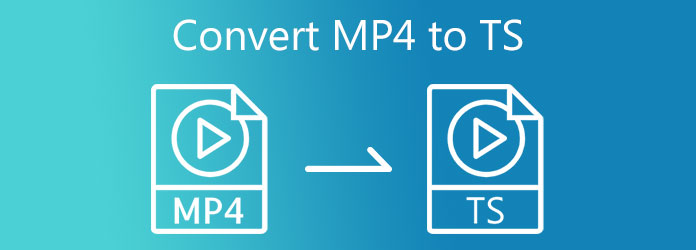
Часть 1. Лучший способ конвертировать MP4 в TS
Tipard Video Converter Ultimate — отличный конвертер MP4 в TS с фантастическими функциями. Этот позволит вам использовать его без оплаты, потому что он предлагает бесплатную версию для скачивания. Хорошо, что бесплатная загружаемая версия совместима с операционными системами Mac и Windows. Он также поддерживает значительное количество форматов файлов, таких как MP4, TS, 3GP, MKV, FLV, MOV, AVI, WMV, ASF и другие. В соответствии с этим программное обеспечение позволяет вам улучшить разрешение ваших видео, поскольку оно может конвертировать видеоклипы в видео 8K, 5K < 4K и HD. Лучше всего подумать, быстро ли конвертирует видео конвертер. Не беспокойтесь, потому что Tipard Video Converter Ultimate предлагает скорость конвертации в 70 раз выше.
Кроме того, вы можете проверить полезность этого программного обеспечения, изучив его основные функции ниже. После этого вы можете положиться на следующие шаги, которые мы предлагаем вам для преобразования файлов MP4 в TS.
Основные характеристики Tipard Video Converter Ultimate:
- 1. Использование Video Enhancer позволяет улучшить видео несколькими щелчками мыши.
- 2. Он предлагает панель инструментов, которая включает в себя редактор метаданных мультимедиа, видеокомпрессор, слияние видео, реверсивное видео и многое другое.
- 3. Он имеет функции редактирования, такие как обрезка видео, разделение, вращение, водяные знаки и добавление фильтров и эффектов.
- 4. Он поставляется с ускорением графического процессора для быстрого преобразования.
- 5. У него есть создатель MV.
- 6. Позволяет создавать фото и видео коллажи.
Как конвертировать MP4 в TS в Tipard Video Converter Ultimate
Шаг 1Введите Tipard Video Converter Ultimate в веб-браузере. После этого нажмите и перейдите на главную страницу. Ударь скачать кнопку, которая совместима с вашей системой. После этого установите и откройте программу, чтобы увидеть основной интерфейс. Затем нажмите кнопку конвертер функцию.

Шаг 2Вы увидите еще один экран с + значок в его центре, когда вы выбираете конвертер, Нажмите + чтобы добавить видеофайл, который необходимо преобразовать.

Шаг 3Переходим к следующему шагу. Ударь Настройки выхода рядом с видеофайлом, чтобы увидеть варианты форматов файлов. Затем перейдите к Поиск раздел ниже и введите нужный формат файла.

Шаг 4После этого введите TS на Строка поиска и выберите этот формат файла.

Шаг 5Наконец, вы можете выбрать расположение файла для нового вывода видео на Сохранить в раздел. После этого нажмите кнопку Конвертировать все кнопку для сохранения новых видеовыходов.

Часть 2. Как бесплатно конвертировать MP4 в TS
Как конвертировать MP4 в TS в VLC
VLC — гибкое программное обеспечение, особенно для воспроизведения видео и аудио. Но многие пользователи не знают, что это также может быть медиаконвертер. Таким образом, вы можете использовать его для преобразования MP4 в TS без каких-либо затрат. Пожалуйста, продолжайте читать это, и мы покажем вам, как этого добиться.
Шаг 1Откройте VLC, встроенный на вашем ПК с Windows. После этого нажмите кнопку Медиа над правой стороной экрана. Затем выберите Конвертировать / Сохранить кнопку или используйте Контроль R метод.
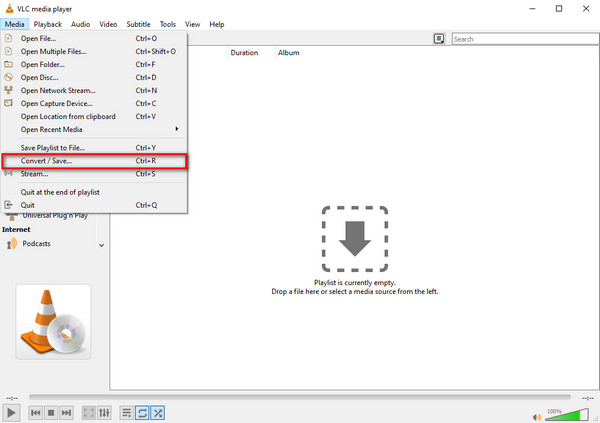
Шаг 2Чтобы добавить файл MP4, нажмите кнопку + символ нажмите на Конвертировать / Сохранить .
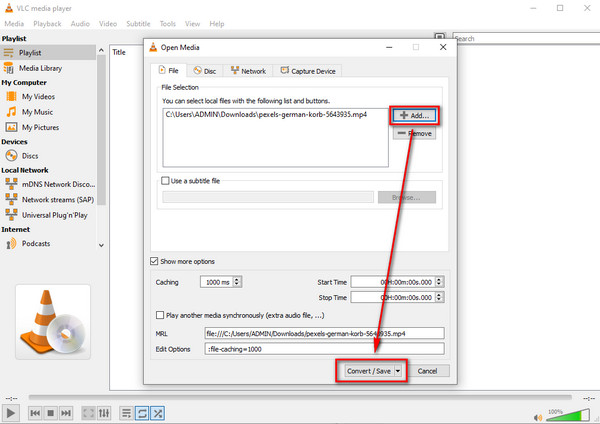
Шаг 3После этого вы увидите новое окно, затем нажмите кнопку Профиль раздел. Затем выберите TS Формат из вариантов. Наконец, просмотрите местоположение файла на Файл назначения раздел. Затем щелкните значок Сохранить кнопка для преобразования.
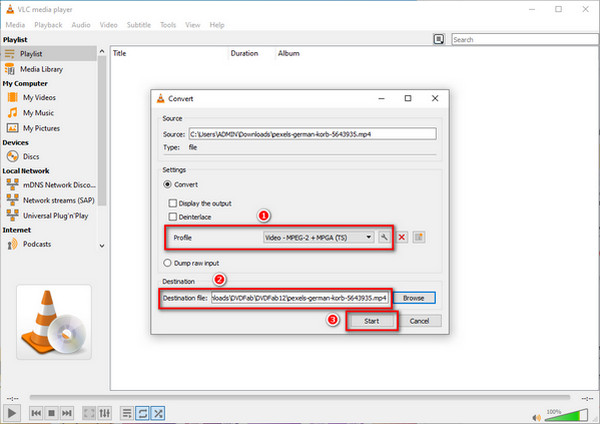
Как конвертировать MP4 в TS с помощью 123apps Video Converter
Вам может понадобиться онлайн-конвертер MP4 в TS, если вы спешите. Вот почему мы рекомендуем 123apps Video Converter. Это онлайн-программное обеспечение позволяет вам преобразовывать файлы MP4 в TS, поскольку оно поддерживает 300 форматов файлов.
Шаг 1Найдите 123apps Video Converter в своем браузере и перейдите на главную страницу. Затем перейдите к конвертер и выберите опцию «Конвертер видео».
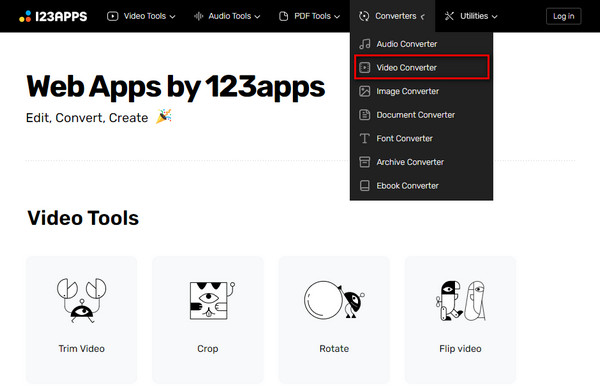
Шаг 2У вас откроется новое окно после нажатия кнопки Video Converter вариант. Затем щелкните значок Открыть файл кнопка добавления видеофайла. После этого выберите формат видео под ним.
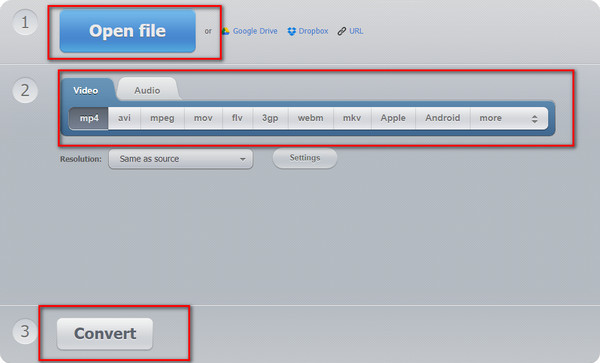
Шаг 3Наконец, теперь вы можете начать процесс преобразования, нажав кнопку Конвертировать .
Часть 3. Сравнение преобразователей
| Преобразователи MP4 в XviD | Простота в использовании | Цена | Возможности редактирования | Инструмент улучшения видео |
|---|---|---|---|---|
| Tipard Video Converter Ultimate | Супер легко | Бесплатная загрузка |  |
 |
| VLC | Супер легко | Бесплатно |  |
 |
| Конвертер видео 123apps | Супер легко | Бесплатно |  |
 |
Расширенное чтение:
2 способа конвертировать MP4 в iPhone совместимый формат для воспроизведения
MP4 в OGG - 5 бесплатных онлайн-способов конвертировать видео в формат OGG
Часть 4. Часто задаваемые вопросы о том, как конвертировать MP4 в TS
Что такое формат файла TS?
Формат файла TS содержит содержимое видеопотока для поддержки видеоклипов на DVD. Он может сжимать видеоданные с помощью сжатия видео MPEG-2.
В чем разница между файлами MP4 и файлами TS?
MP4 — это файловый контейнер, содержащий мультимедийный контент. Таким образом, он сохраняет файл. С другой стороны, TS — это формат файла, используемый для трансляции видеопотока.
Могу ли я конвертировать MP4 в TS с помощью FFmpeg?
FFmpeg также является конвертером MP4 в TS. Это программное обеспечение позволяет вам преобразовывать файлы MP4 в TS, поскольку оно поддерживает множество форматов файлов. Таким образом, он может конвертировать MP4, TS, MOV, AVI, MP3 и другие файлы в другой формат.
Заключение
Наконец, теперь у вас есть представление о том, как конвертировать MP4 в TS используя бесплатные конвертеры в автономном режиме и онлайн. С другой стороны, мы продвигаем Tipard Video Converter Ultimate. Этот видео конвертер имеет бесплатную версию для скачивания, позволяющую вам бесплатно пользоваться его функциями и функциями. Он также позволяет редактировать видео перед преобразованием в другой формат. Итак, не забудьте выполнить простые шаги, описанные выше, чтобы решить вашу проблему.
Кроме того, не забудьте порекомендовать это программное обеспечение в социальных сетях. Таким образом, мы также можем помочь другим людям выбрать лучший конвертер MP4 в TS и преобразовать файлы MP4 в файлы TS.







